
Site : https://answergarden.ch/
gratuit / en anglais
disponible pour iPad
Tuto 1 : Utiliser Answergarden et créer un nuage de mots-clés![]()
« Tutoriel « AnswerGarden » un nuage de mot collaboratif
Utilisation en classe : avec QR code et sur tablettes
voir aussi Tutoriel Mentimeter, Tutoriel Wooclap et le dossier Nuages de mots-clés dynamiques et collaboratifs

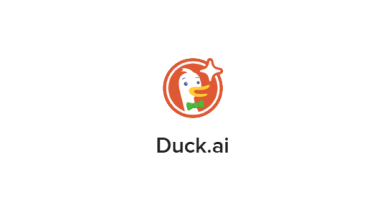
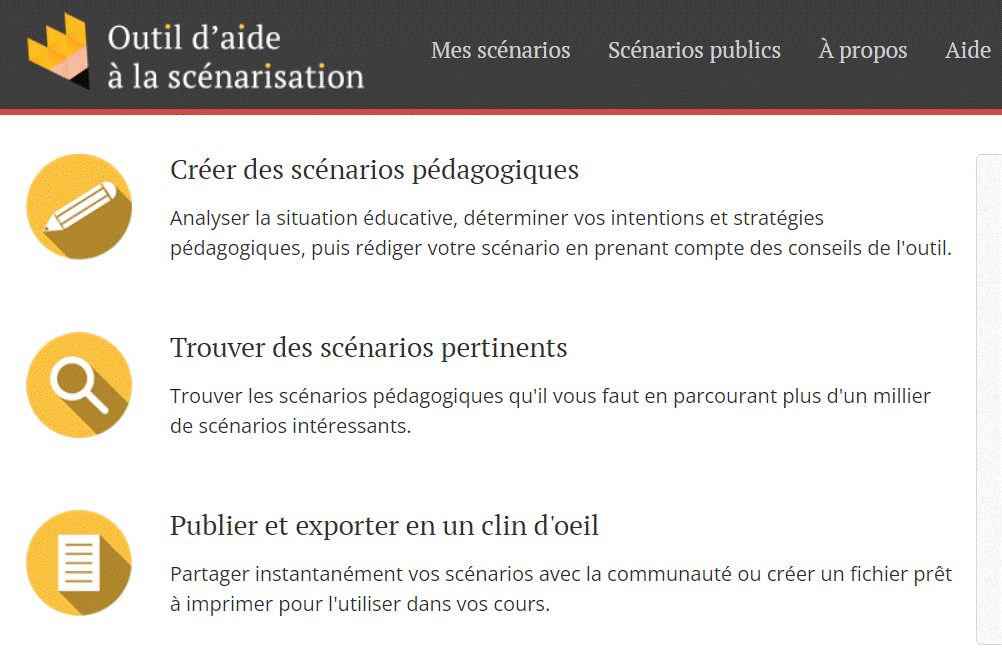
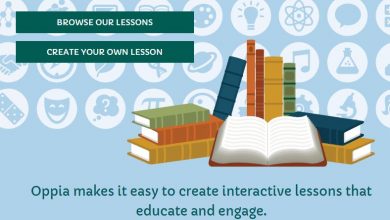
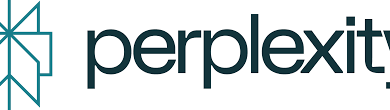
Bonjour
merci pour votre tuto
comment faire ? quoi cocher? pour que les apprenants lors de l’exercice ne voit pas les mots du mur collaboratif de sorte qu’ils ne copient pas les mots des autres apprenants ??
Comment faire pour que SEUL le formateur voit le nuage de mots se créer ??? (Ensuite il dévoile le mur avec tous les mots avec son PC et un vidéoprojecteur)seulement au dernier moment … )
merci de votre retour
Bonjour et merci pour votre message. L’outil Answergarden ne permet pas en effet de cacher le nuage de mots en train de se créer et une fois sur la page, tous les apprenants voient les mots s’afficher au fur et à mesure.
Pour obtenir ce que vous souhaitez, il faut utiliser un autre outil gratuit tel MENTIMETER par exemple (cf tutoriel : https://latelierduformateur.fr/tutoriel-mentimeter/) qui permet de masquer avec une image ce qui se construit dans le nuage et au dernier moment le formateur dévoile le nuage de mots en cliquant sur « hide image » pour cacher l’image et montrer les mots envoyés par tous !! Il faut s’inscrire pour créer les activités mais la prise en main de l’outil est rapide et l’interface facile d’accès ! Bonne exploration !